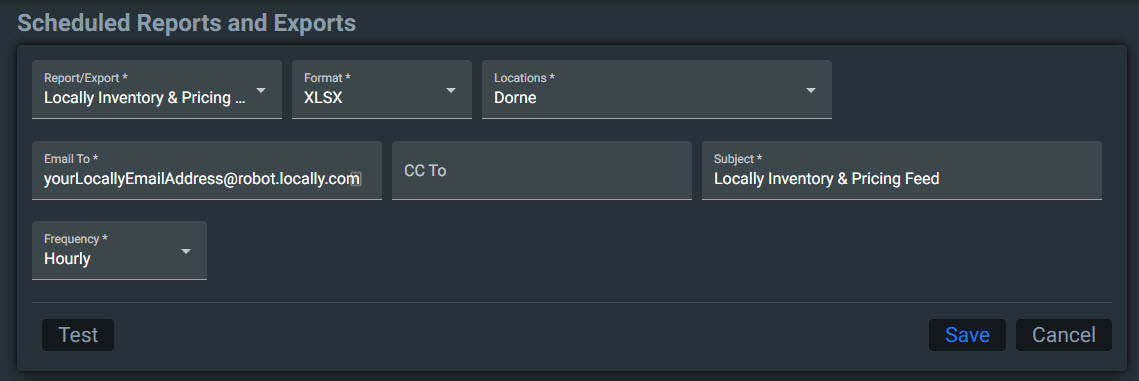Grâce à Locally, les acheteurs en ligne peuvent trouver, réserver et acheter des produits en stock sur les sites des marques, Facebook, votre site Web et locally.com. Envoyez les informations relatives à vos stocks et aux prix depuis Ascend afin d’actualiser aisément vos stocks sur Locally.
Pour obtenir de plus amples informations sur Locally ou pour obtenir de l’assistance, consultez https://support.locally.com/fr/support/home ou contactez retailers@locally.com.

Configuration du système
Locally
- Sollicitez et configurez votre compte Locally.
-
Configurez votre flux d’inventaire via courrier électronique.
- Connectez-vous à votre compte de détaillant Locally.
- Dans la barre latérale, cliquez sur Inventory (Inventaire) > Inventory Feed Setup (Configuration du flux d’inventaire).
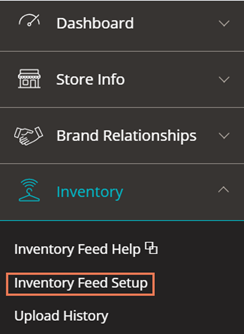
- Cliquez sur Email Method (Méthode par courrier électronique). La ou les adresses électroniques pour votre flux d’inventaire apparaissent en caractères gras.
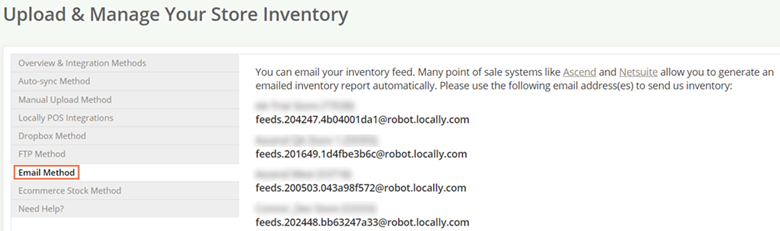
Ascend
- Maintenez les produits de revendeurs à jour à l’aide des mises à jour au format Ascend (connectez-vous à www.ascendrms.com).
- Maintenez vos valeurs d’inventaire à jour en réalisant des inventaires cycliques à intervalles réguliers (en anglais).
Planifier Locally Inventory & Pricing Feed (Flux d’inventaire et de prix local) dans Ascend HQ
- Aller à Ascend HQ > Settings (Paramètres)
- Sélectionner Scheduled Reports and Exports (Rapports et exports planifiés)
- Sélectionner Locally Inventory & Pricing Feed (Flux d’inventaire et de prix local). Le format par défaut est XLSX pour Microsoft Excel. Il n’est pas modifiable pour le moment.
- Sélectionner Location (Emplacement). Vous ne pouvez choisir qu’un seul emplacement à la fois.
- Entrer l’adresse électronique Locally depuis la configuration Locally Store.
- Entrer une adresse électronique de CC le cas échéant.
- Configurer le paramètre Frequency (Fréquence). En général, on choisit Hourly (une fois par heure).
- Vérifier que le rapport a bien été reçu (le cas échéant)
-
Enregistrer